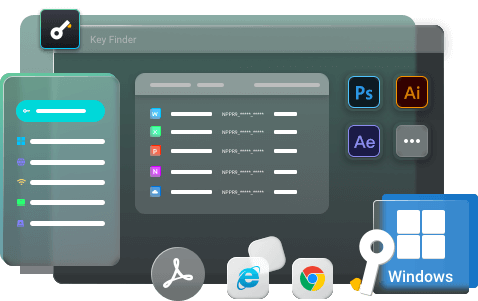개요:
죽거나 부팅할 수 없는 PC에서 제품 키를 복구하는 방법은 무엇입니까? 이 기사에서는 충돌한 장치에서 제품 키를 검색하는 세 가지 소프트웨어를 보여줍니다.
"죽은 HDD에서 제품 키 복구...안녕하세요, 최근에 내 노트북에 마더보드 문제가 있어 내 PC가 사망했습니다. 거의 모든 구성 요소가 손상되었습니다. 노트북을 PC 수리점에 가져갔지만 복구할 수 없었습니다. "아무것도. 우리는 적어도 HDD를 복구하려고 시도했지만 성공하지 못했습니다. 현재 새 PC를 만들고 있고 Windows 라이센스를 다시 얻을 수 있는 방법이 있는지 궁금합니다. 미리 도움을 주셔서 감사합니다." -- 마이크로소프트닷컴
PC가 부팅할 수 없거나 작동이 중단되면 저장하는 일반적인 선택은 재사용을 위해 Windows를 다시 설치하는 것입니다. 마지막으로 "재설치" 부분으로 이동하여 눈살을 찌푸리는 것을 멈추면 또 다른 성가신 일이 발생합니다. Windows 제품 키를 입력해야 합니다. 일부 가이드에서는 Windows 제품 키 스티커를 먼저 확인하도록 제안할 수 있지만, 이 스티커의 주요 정보는 몇 년이 지나면 희미해질 수 있습니다. 제대로 읽지 못하고 OS 재설치를 시작할 수 없다는 뜻입니다.
작동하지 않거나 부팅할 수 없는 PC에서 제품 키를 복구하는 몇 가지 방법이 있습니다.
- Notice
- 다음 방법을 적용하기 전에 이 중요 공지를 읽으십시오. Windows 라이선스가 제조업체에서 OEM으로 설치한 경우 불행히도 다른 컴퓨터에 Windows를 다시 설치할 수 없습니다. 수동으로 Windows 라이선스를 입력한 경우. 아래 솔루션이 적합합니다.
방법 1. EaseUS Key Finder를 실행하여 죽은 컴퓨터에서 제품 키 가져오기
제품 키를 얻는 빠른 방법은 전문 앱인 EaseUS Key Finder 를 사용하는 것 입니다. 죽은/건강한 컴퓨터에서 설치된 프로그램의 라이센스 키를 찾는 기능이 있습니다.
이 소프트웨어를 다운로드하면 무엇을 시도할 수 있습니까?
건강 PC에서:
- Windows, Office, Adobe, SQL Server, Exchange Server 및 Autodesk와 같이 일반적으로 사용되는 소프트웨어의 키를 찾으십시오.
- 저장된 브라우저 사용자 이름 및 비밀번호 얻기: Chrome, Edge, IE 및 Firefox를 지원합니다.
- 연결된 WiFi 암호 읽기: Key Finder는 현재 컴퓨터에 연결된 모든 WiFi 암호를 찾습니다. 이 소프트웨어를 실행하여 인식하는 것은 쉽습니다.
- Windows 자격 증명의 사용자 이름과 암호를 찾습니다.
죽은 PC에서:
외장 하드 드라이브에서 제품 키 복구: 컴퓨터가 부팅되지 않으면 이전 컴퓨터에서 OS가 설치된 디스크를 제거한 다음 다른 장치에 연결할 수 있습니다. 이 도구를 실행하여 Windows, Office, Adobe 등을 복구하는 것과 같이 죽은 컴퓨터에서 설치된 프로그램의 라이센스 키를 복구하십시오.
죽은 컴퓨터에서 제품 키를 복구하는 방법:
1단계. 죽거나 부팅할 수 없는 PC에서 OS 하드 드라이브를 분리한 다음 SATA-USB 케이블을 통해 실행 중인 컴퓨터에 외장 하드 드라이브로 연결합니다.

2단계. 정상적인 새 컴퓨터에서 EaseUS Key Finder를 실행하고 '외장 하드 드라이브'를 클릭한 다음 드라이브 선택 섹션 아래에서 작동하지 않거나 부팅할 수 없는 OS 드라이브를 선택합니다. 계속하려면 "스캔"을 클릭하십시오.
또는 Microsoft 계정 선택 섹션에서 작동하지 않거나 부팅할 수 없는 OS 드라이브에서 사용자 계정을 찾아 선택할 수 있습니다.
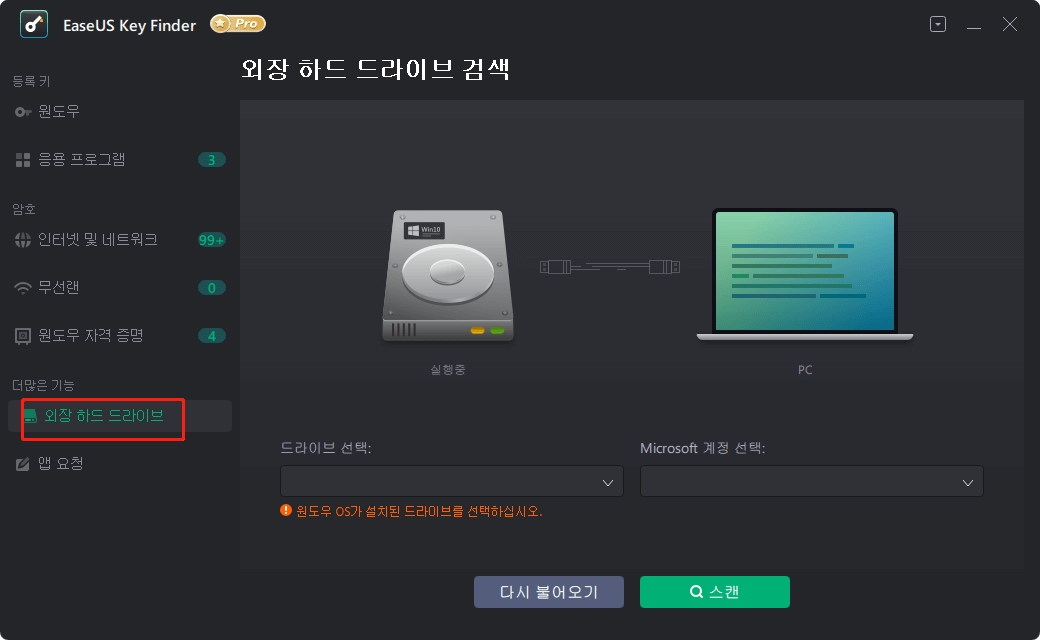
3단계. 죽었거나 부팅할 수 없는 PC의 OS 드라이브에서 중요한 제품 키를 찾습니다.
1. Windows, 애플리케이션 제품 키 또는 Wi-Fi 비밀번호를 찾으려면 다음 단계를 따르세요.
- 'Windows' 또는 '응용 프로그램'을 클릭하고 > Windows 또는 응용 프로그램의 제품 키 또는 작동하지 않거나 부팅할 수 없는 PC의 WiFi 비밀번호가 오른쪽 창에 표시됩니다.
- "복사", "인쇄" 또는 "저장"을 클릭하여 Windows 또는 설치된 소프트웨어 제품 키 또는 WiFi 암호를 백업합니다.
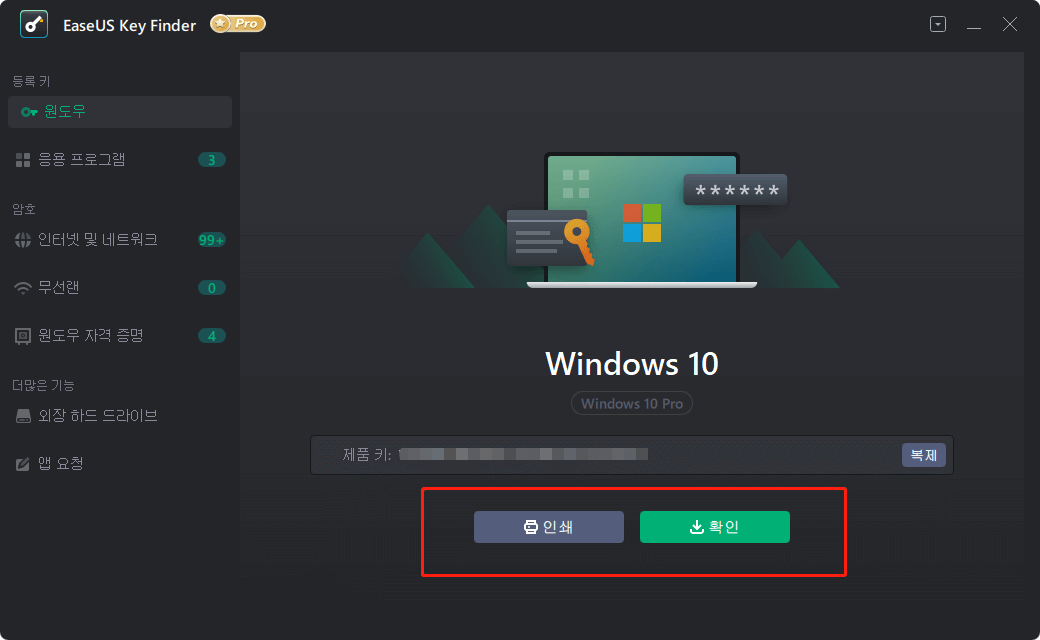
2. 브라우저 또는 Windows 자격 증명의 암호를 찾으려면:
- 왼쪽에서 "인터넷 및 네트워크" 또는 "Windows 자격 증명"을 클릭하고 "지금 확인"을 클릭합니다.
- 확인을 위해 죽거나 부팅할 수 없는 PC의 Microsoft 계정과 암호를 입력합니다.
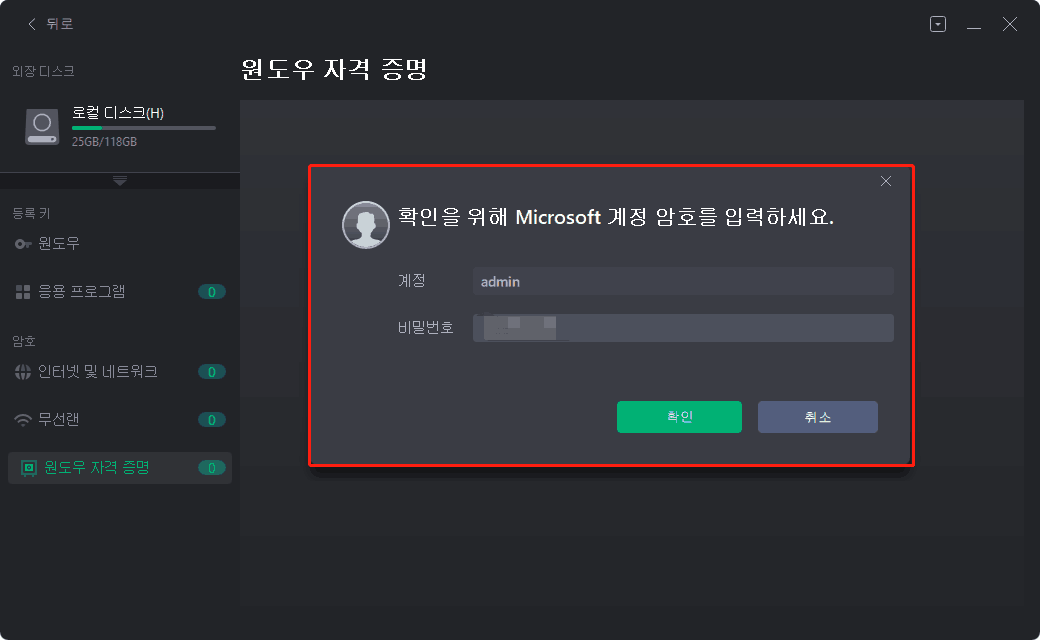
- 그러면 인터넷 브라우저나 PC에 저장한 모든 계정과 비밀번호가 표시됩니다. 이 계정과 암호를 새 컴퓨터에 백업으로 "복사", "인쇄" 또는 "저장"할 수 있습니다.
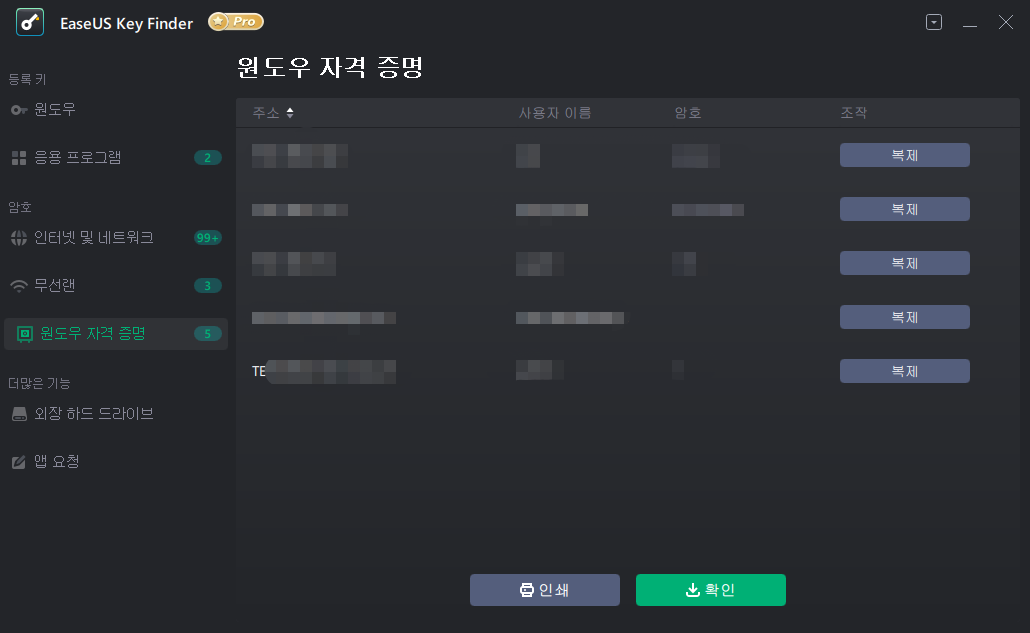
방법 2. ProduKey를 사용하여 제품 키 가져오기
ProduKey 는 NirSoft에서 출시한 또 다른 키 찾기 유틸리티입니다. 설치된 프로그램(Windows, Office, SQL Server, Exchange Server, Visual Studio, Adobe 및 Autodesk 제품 포함)의 키를 분실한 경우 이 작은 유틸리티를 사용해 볼 수 있습니다.
참고: 다운로드 링크는 제품 페이지에 명확하지 않습니다. 링크가 안전한지 확인하십시오. 또는 위험한 파일이 컴퓨터를 공격합니다.
ProduKey 사용 방법:
1단계. 기존 컴퓨터에서 하드 드라이브를 제거한 다음 작동 중인 컴퓨터에 연결합니다.
2단계. 홈페이지에서 ProduKey를 다운로드하여 실행합니다.
3단계 . 파일 탭을 클릭하고 "소스 선택"을 선택합니다.
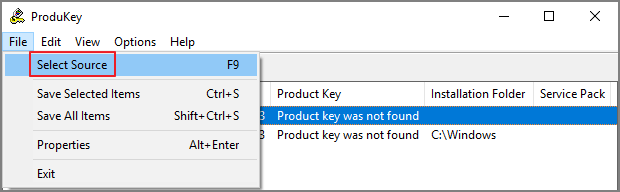
4단계. "외부 소프트웨어 레지스트리 하이브에서 제품 키 로드"를 선택합니다. "찾아보기" 버튼을 클릭하고 소프트웨어 레지스트리 파일(Windows\System32\Config 폴더)을 직접 선택합니다.
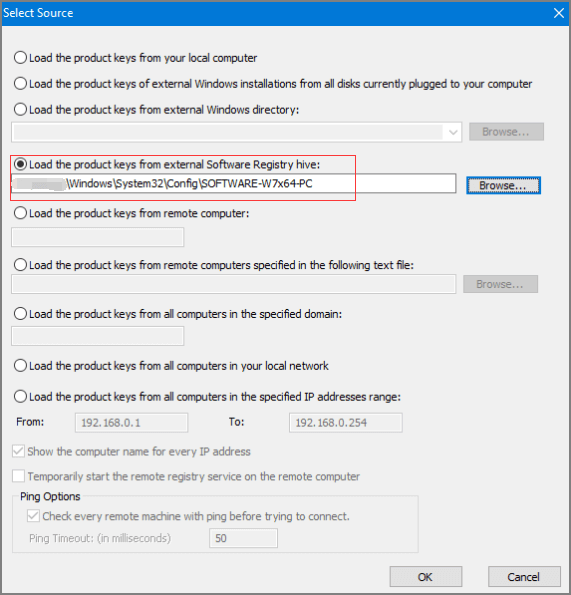
5단계. "확인"을 클릭합니다. 그러면 제품 키가 아래에 나열됩니다.
방법 3. KeyFinder Plus를 실행하여 Windows 또는 Office 키 검색
KeyFinder Plus 는 분실된 제품 키를 쉽게 복구하는 또 다른 작은 프로그램입니다. Windows, Office, Exchange Server, SQL Server 및 Adobe의 키 가져오기를 지원합니다. PC가 응답 없이 다운되면 이 유틸리티는 작동하지 않는 컴퓨터에서 Windows 또는 Office를 검색합니다.
KeyFinder Plus를 사용하는 방법:
1단계. KeyFinder Plus를 실행한 다음 "복구 시작" 버튼을 선택합니다.
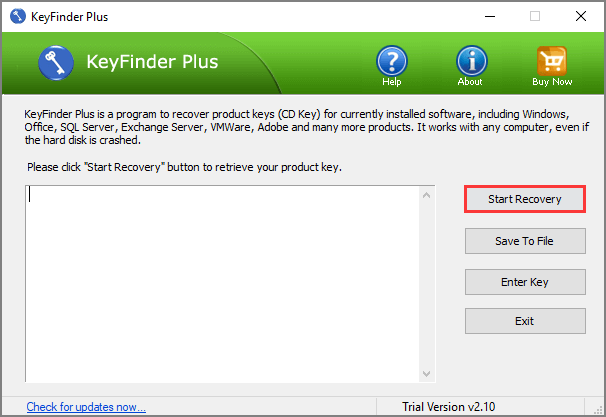
2단계. 드롭다운 목록에서 "비부팅 시스템에서"를 클릭합니다.
3단계 . 파일 위치 상자 옆에 있는 "..."를 클릭합니다. 그리고 손상된 하드 드라이브에서 소프트웨어 레지스트리 파일을 선택하십시오. Windows\System32\Config 폴더로 이동합니다.
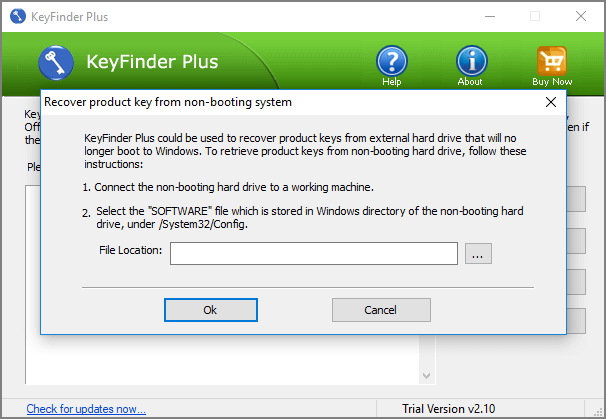
4단계. "확인"을 클릭합니다. KeyFinder Plus는 모든 레지스트리 키를 찾습니다. 계속해서 Windows를 다시 설치하거나 다른 제품 키를 내보낼 수 있습니다.
마무리
이 기사에서는 작동하지 않거나 부팅할 수 없는 PC에서 제품 키를 복구하는 세 가지 앱을 선택했습니다. PC 자산을 안전하게 유지하려면 EaseUS Key Finder 를 권장합니다 . 바이러스 파일이나 복잡한 소프트웨어 레지스트리 메모에 대해 걱정할 필요가 없습니다. 다른 두 유틸리티는 키 찾기 작업을 잘 수행합니다. 그러나 초보자에게는 소프트웨어 레지스트리 파일이 쉽지 않습니다.